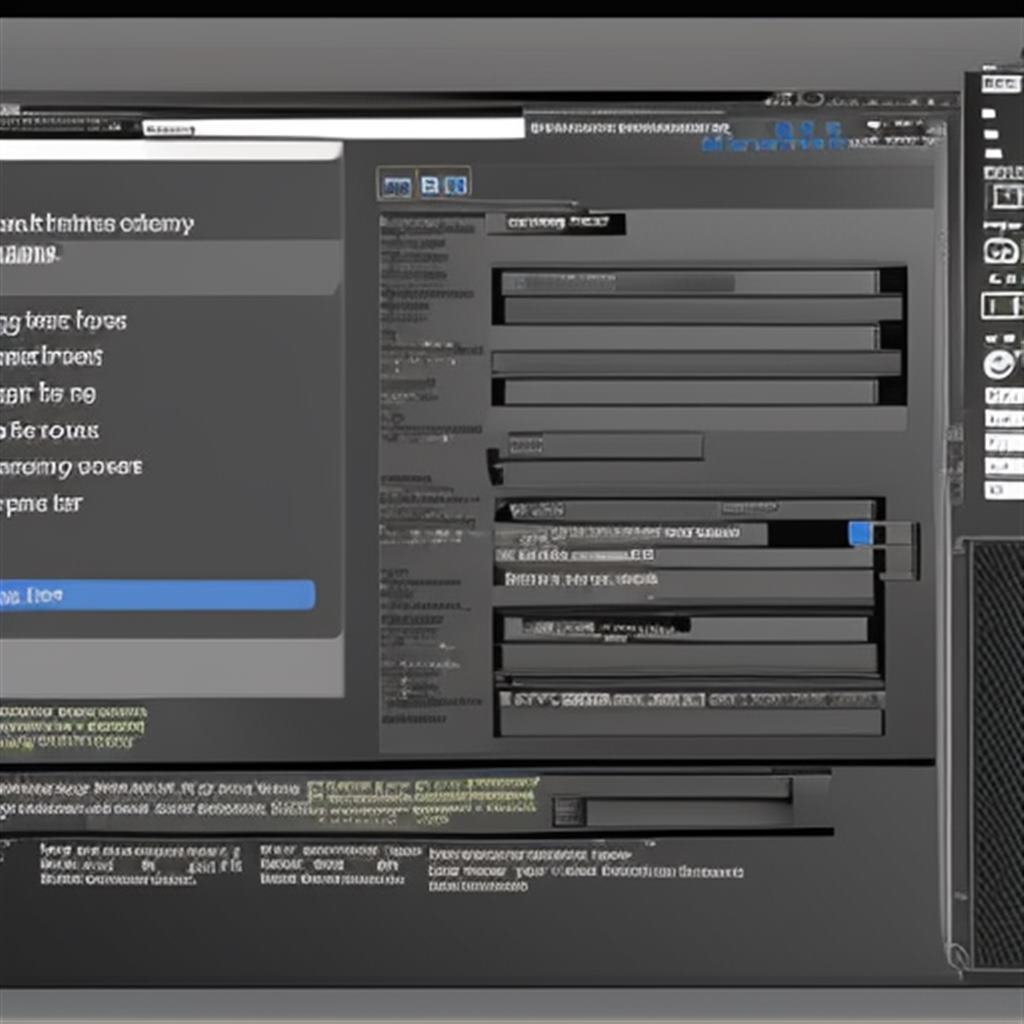
Podłączenie kontrolera DualShock 4 do komputera było kiedyś kłopotliwe, ale dzięki integracji oprogramowania stało się łatwiejsze niż kiedykolwiek. Podłączenie kontrolera DualShock 4 do komputera umożliwi Ci granie w gry na PC i dostosowywanie swoich urządzeń peryferyjnych. Możesz nawet podłączyć kontroler do portali gier PC, takich jak GoG i Origin. Istnieje również aplikacja o nazwie DS4Windows, dzięki której podłączenie kontrolera do komputera jest łatwiejsze niż kiedykolwiek. Możesz pobrać DS4Windows z oficjalnej strony.
DS4Windows to program, który umożliwia skonfigurowanie gamepada PlayStation 4. Użytkownik może wybrać, czy aplikacja ma znajdować się na dysku twardym komputera, czy też ma działać w tle. Aplikacja dostępna jest zarówno dla maszyn z systemem Windows 8, jak i 10, a jej pobranie jest darmowe. Po zainstalowaniu pozwoli ona na zmapowanie kontrolera DualShock 4 do sterownika kontrolera Xbox. Pozwoli również na poprawienie ewentualnych błędów, które wystąpiły podczas korzystania z kontrolera.
DS4Windows jest łatwy do zainstalowania. Po pobraniu wystarczy otworzyć plik i postępować zgodnie z instrukcjami wyświetlanymi na ekranie, aby zakończyć proces instalacji. Następnie zostanie wyświetlony monit o zainstalowanie programu DS4Updater. Następnie pojawi się opcja zapisania plików programu w folderze Appdata. Można również wybrać konfigurację DS4Windows do uruchamiania na starcie, co pozwoli na jego automatyczne uruchamianie przy każdym uruchomieniu komputera. Jest to świetna funkcja dla tych, którzy nie chcą się martwić o ponowne uruchamianie komputera za każdym razem, gdy chcą zagrać.
Następnie możesz podłączyć swojego DualShocka 4 do komputera poprzez port USB, lub za pomocą Bluetooth. Jeśli twój komputer nie jest kompatybilny z Bluetooth, nadal możesz podłączyć kontroler do komputera za pomocą bezprzewodowego adaptera USB-A od Sony. Jest to niewielkie urządzenie, które podłącza się do portu USB komputera i wykorzystuje technologię Bluetooth 2.1. Adapter nie powinien uszczuplić baterii laptopa.
Istnieje kilka sposobów na podłączenie DualShocka 4 do komputera, ale najprostszą opcją jest zakup oficjalnego bezprzewodowego klucza. Oficjalny adapter bezprzewodowy USB-A od Sony wydaje się być wycofany z produkcji, ale możesz użyć podobnego produktu od Asusa. Asus USB-BT500 Bluetooth 5.0 USB Adapter dodaje łączność Bluetooth do komputera i jest wstecznie kompatybilny z Bluetooth 2.1 używanym przez kontroler DS4 firmy Sony.
Gdy twój kontroler DualShock 4 jest podłączony do komputera, możesz uruchomić program Steam, naciskając przycisk Steam lub wybierając odpowiedni link na pasku zadań. Możesz również uruchomić Steam wybierając Preferencje na swoim komputerze. Możesz także ustawić swój kontroler jako domyślny w Steam. Możesz również dostosować ustawienia przycisku PS w Steam. Możesz także ustawić swój kontroler tak, by używał touchpada jako myszy, jeśli go masz. Możesz również zmienić światło LED na swoim kontrolerze, aby odzwierciedlało stan baterii.
Podobne tematy